Компания Cherry долгое время сохраняла верность старым принципам клавиатуростроения. Несмотря на то, что именно эта фирма одной из первых выпустила так называемую эргономичную клавиатуру, к данному направлению она охладела тоже одной из первых, в последствии не особенно обращая внимание на новомодные веяния, обращаясь к проверенной временем классике. В результате у многих сложился определенный стереотип о продукции компании: нечто добротное, надежное, качественное, но… архаичное. На рынке бизнес-решений это нисколько не мешало (там как раз больше ценят надежность и функциональность, нежели «рюшечки-оборочки»), а вот «домашний» пользователь куда активнее интересовался клавиатурами конкурентов. И понять его можно: нацеленные на этот сегмент рынка клавиатуры линейки CyBo@rd, например, представляли собой почти идеал удобства и функциональности, однако выглядели несколько архаично на фоне мультимедийных клавиатур других производителей, а встречают, как известно, по одежке.
Однако ничто не вечно под луной — осенью этого года Cherry объявила о начале выпуска совершенно новой линейки клавиатур. Подобно заслуженным моделям серий 81 и 83, новые представительницы линейки 86 (коммерческое название — CyMotion) сохранили мембранный тип контактов, однако изменений по сравнению с предшественницами немало. Специально для нового модельного ряда была создана новая технология возвратного механизма клавиши под названием «Multi-haptics technology», в раскладку добавлена функциональная клавиша «Cherry KeyM@n» и разработана своя технология шифрования сигнала для беспроводных моделей клавиатур «Cherry secure radio technology». Этого уже достаточно для того, чтобы говорить о действительно новом классе клавиатур. Приятно, что все старые плюсы на месте — в частности, ресурс CyMotion составляет 20 миллионов нажатий на клавиши.
Отступление из серии «хозяйке на заметку». Если вам нужна надежная мембранная клавиатура, то выбора почти нет. Все производители (будь то Logitech или Zippy), за редким исключением, независимо от ценового класса своих продуктов гарантируют лишь 10 миллионов нажатий. Исключением являются лишь клавиатуры Cherry: даже «чисто» мембранные 83-й серии имеют ресурс не менее 20 миллионов нажатий, т.е. в два раза выше, чем у абсолютно всех конкурентов. CyMotion им не уступают, а полумеханика серии 81 вообще обеспечивает не менее 50 миллионов нажатий.
Фактически речь идет не об одной линейке, а о трех — в рамках семейства CyMotion можно выделить три подкласса: «Master», «Expert» и «Pro (fessional)». Два последних продолжают традицию создания клавиатур со специальными функциями (типа считывателей смарт-карт и т.п.), а нам более интересны клавиатуры CyMotion Master: мультимедийные клавиатуры с богатым набором дополнительных кнопок. На сегодня данное направление «защищают» четыре базовых модели: Master Plus9 (белый корпус, небольшое количество дополнительных кнопок — фактически, мультимедийная клавиатура начального уровня), Master Plus9 Wireless (беспроводной аналог предыдущей клавиатуры с опциональной беспроводной оптической мышью в комплекте), Master XPress (проводная модель в черно-серебристом корпусе с большим набором дополнительных функций) и Master Solar (принципиально-новый радионабор высшего уровня). Сегодня знакомство с новыми клавиатурами Cherry мы начнем с модели CyMotion Master XPress, вероятно, наиболее интересной массовому пользователю. Ну а в следующих статьях разберемся с тем, что добавилось в Solar и чем придется пожертвовать покупателю Plus9.
Комплект поставки
В очень большой и красивой коробке с прозрачным окошком кроме самой клавиатуры присутствует также переходник USB-PS/2: основным интерфейсом для новых клавиатур является именно USB (ранее им был PS/2), но нужды пользователей устаревших компьютеров тоже учтены. Кроме того, там же находится и пристегивающаяся подставка для рук. Стоило ли ее делать отделяемой, или лучше было объединить с клавиатурой, — можно долго спорить. Я предпочитаю такой подход: при использовании компьютерного стола с выдвижной полкой подставка не нужна — она лишь мешает (сколько у меня было возни с Logitech diNovo в попытках поудобнее расположить клавиатуру на столе и вспоминать не хочется), так что возможность убрать ее в коробку и забыть, рассматриваю как плюс изделия. А еще в коробке присутствует толковая инструкция и CD с KeyM@n — мощнейшим менеджером клавиатуры, к рассмотрению которого мы вернемся позднее.
Основные клавиши и удобство работы
Первый же взгляд на клавиатуру приводит в некоторое замешательство — в то, что подобный продукт может выпускать Cherry, честно говоря, даже и не верилось. Броский дизайн, черно-серебристая цветовая гамма, обилие дополнительных кнопок — ничего общего с классической старомодной клавиатурой, к которой мы так привыкли. Изменились даже ножки, которые теперь откидываются не назад или вперед, а в стороны (вроде мелочь, но обычно клавиатура по столу если и елозит, то в направлении от пользователя и обратно, так что ножки старой конструкции могли сложиться, а с новой ничего не произойдет), а светодиодные индикаторы переехали в середину клавиатуры. Однако адрес сайта на клавише пробела, название компании ниже клавиш посередине клавиатуры и броский логотип на Enter все сомнения развеивают — это действительно новая внешность клавиатур Cherry. Такая модель будет превосходно смотреться на столе рядом с навороченной мышью, отлично гармонируя с ЖК-монитором и прочими подобными атрибутами «продвинутого» пользователя. В общем, дизайнеры Cherry проделали превосходную работу, доказав, что клавиатуры компании могут радовать пользователя не только надежностью и удобством, но и внешним видом.
В процессе использования клавиатуры начинаешь проникаться еще большим уважением к дизайнерам: суметь настолько изменить внешний вид клавиатуры, оставив все привычные черты на местах, — это признак настоящего мастерства. Неизменными сохранились почти все блоки: основной, дополнительный цифровой, редактирования и управления курсором. Причем речь идет не только о сохранении раскладки — даже расстояния между блоками остались такими, как и раньше. В общем, с CyBo@rd на Master XPress я пересел мгновенно — даже привыкать особо не пришлось. Согласитесь — это тоже следует отнести к плюсам клавиатуры: обычно так тяжело переходить с чего-то привычного на новинку, а здесь созданы все условия для безболезненного перехода с классики на новинку. Единственное, что неприятно — уменьшился левый Shift, поскольку правее его продублировали почти ненужную ныне клавишу «|». Я так долго ругал других производителей за подобный подход в клавиатурах… и теперь такой удар и от Cherry. Видимо, придется смириться с этим — раз уж все так «обижают» LShift, значит, зачем-то это нужно. Хорошо хоть, благодаря наличию дополнительных кнопок на XPress, комбинации с этой клавишей стали менее необходимы, а при наборе текста это можно пережить.
Впрочем, речь идет лишь о внешних характеристиках клавиш — то, что возвратный механизм изменился, чувствуется достаточно быстро. Ход клавиш уменьшился, шума от работы немного прибавилось, они быстрее «останавливаются» и возвращаются в обычное состояние. На что это похоже? На возврат пружинами как в серии 81. Однако у этих полумеханических клавиатур ход клавиш больше, да и шума они тоже производят намного больше. В новой серии конструкторы сумели примирить непримиримое: невысокий шум, относительно мягкое нажатие стандартных мембранных клавиатур с приятным явно выраженным кликом пружинного механизма возврата клавиш. Так что и внутри клавиатуры обновились в не меньшей степени, чем внешне.
Выше речь шла об основных клавишах, а вот функциональные (точнее, весь включающий их ряд) изменились сильно. Во-первых, в два раза уменьшились их размеры, что, как показала практика использования этой и других подобных клавиатур, на удобстве не сказывается. Во-вторых, нажимаются они несколько по-иному, точно так же, как расположенные в том же ряду четыре дополнительных кнопки: мягче и беззвучно. Логика в этих изменениях проста: по сути, функционалки это одни из первых дополнительных клавиш, поведение которых зависит от программного обеспечения — просто появились они еще на первых стандартных клавиатурах. В случае же CyMotion Master они вообще ничем не отличаются от дополнительных клавиш, так что делать их подобными основным было совсем нелогично.
Кстати, о дополнительных кнопках. Пора перейти к ним.
Дополнительные функции
На самом деле, дополнительных кнопок больше, чем кажется на первый взгляд — некоторые вполне привычные клавиши стали дополнительными, да и новые появились в стандартных блоках. Начнем с них.
Самой важной и единой для всей линейки CyMotion является клавиша KeyM@n расположенная между левым Ctrl и левой же (единственной для данной клавиатуры) Windows-клавишей. Ее работа проста — она является еще одной клавишей-модификатором, подобной Ctrl или Alt, но воздействует на дополнительные кнопки (что позволяет присваивать каждой из них два разных значения – при нажатой и отпущенной KeyM@n). Впрочем, не только на них — совместно с данной клавишей блок управления курсором начинает воздействовать на курсор мыши вместо текстового. Эмуляции мыши достаточно грубая (нельзя, например, перемещать курсор по диагонали — только по горизонтали или вертикали), но во многих случаях это лучше, чем ничего, так что вполне может пригодиться на практике. А совместное нажатие KeyM@n+CapsLock фиксирует не верхний регистр алфавита, а срабатывает как «KeyM@nLock» т.е. до повторной операции данная кнопка считается всегда нажатой, что меняет значение дополнительных кнопок и функциональных клавиш. Замечу, что с последними в результате работать удобнее, нежели в случае использования режима F-Lock других клавиатур: даже если нам нужна одна клавиша, то придется переключать режимы их работы, а на CyMotion можно просто воспользоваться ее нажатием совместно с KeyM@n.
Изменилось назначение и еще одной «стандартной» дополнительной клавиши, — правой Windows. Честно говоря, я никогда не понимал, зачем их две, когда одной достаточно. Видимо в Cherry думали так же, посему присвоили этой кнопке значение @ . Символ этот ныне использовать нужно часто, так что набирать его в виде комбинации с Shift не очень удобно, а теперь эта проблема решена (клавиатура рассчитана на активного пользователя Интернет). Правда эта клавиша совсем полноценной дополнительной не является — ее нельзя гибко настраивать.
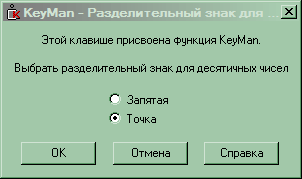
Новый смысл обрела и клавиша «точка» на дополнительной цифровой клавиатуре. Теперь она может вводить не только точку, но и запятую (настраивается при первом же нажатии; позднее установку можно изменить). Зачем? Цифровая клавиатура нередко используется для ввода чисел, так что наличие точки в этой группе полезно, но только для англоязычных стран — во многих (и у нас в частности) стандартным разделителем является запятая. Так что получалась некоторая дискриминация: одним все удобства, а другим разделитель искать в другой части клавиатуры. Теперь же данное недоразумение устранено. Кстати — нажатие этой кнопки совместно с KeyM@n меняет значение на противоположное: вместо точки — запятая или наоборот.
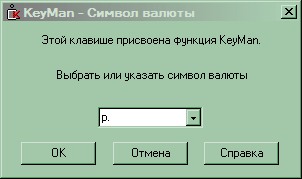
Дополнительная клавиатура подверглась еще одному улучшению. Числа вводятся не просто так — очень часто они являются денежными суммами. Отсюда нужен удобный способ ввода символа денежной единицы, причем независящий от текущей раскладки клавиатуры. Почему бы ни сделать таковым комбинацию KeyM@n+NumLock? Именно так и поступили. По-умолчанию отдельно NumLock продолжает выполнять свою функцию, однако если вы не используете оба режима работы дополнительной цифровой клавиатуры, можно и это перенастроить, так что пользы от «возведения» данной клавиши в ранг дополнительных еще больше, чем могло показаться на первый взгляд.
Перейдем к принципиально новым кнопкам и их значению по-умолчанию (которое всегда можно изменить). 10 из них расположены над функциональными клавишами и разбиты на две пятерки. Левая предназначена для управления Интернет-браузерами. Значения составляющих ее кнопок понятны по обозначениям: вперед, назад, стоп, перезагрузка и поиск. Правая управляет мультимедиа-проигрывателями. С первыми четырьмя кнопками все ясно: Play/Pause, Stop, Rew, FF, а пятая по замыслу конструкторов открывает или закрывает привод CD-ROM для смены диска. С учетом того, что приводов оптических дисков у меня три, причем два из них с интерфейсом SCSI, а один IDE, вела она себя несколько странно, работая одновременно с двумя приводами, почему я, не выдержав, ее перенастроил через некоторое время :) И это роскошь — под операцию, для которой на самом приводе уже есть одна клавиша, отдавать целую кнопку.
Далее следует ряд функциональных клавиш и примкнувшие к ним еще четыре дополнительных кнопки. Первая запускает калькулятор, вторая — почтовый клиент, третья переходит на домашнюю страницу в браузере (запустив его при необходимости), четвертая предназначена для управления питанием (с учетом возможности гибкой настройки и наличия модификатора она превосходно заменяет три стандартных ACPI-кнопки).
Под пробелом расположены кнопки управления громкостью. Сначала меня несколько удивило выбранное для них место, однако через некоторое время я понял, что здесь они куда удобнее, чем сверху (как на большинстве клавиатур). Чуть правее расположены еще две media-кнопки, одна из которых временно глушит динамик, а вторая — запускает проигрыватель (если указано работать с несколькими, то появится меню, при помощи которого можно выбрать нужный).
Получился достаточно солидный набор, хотя на этом дополнительные кнопки не заканчиваются — есть еще 10 XPress-клавиш, расположенных справа и слева от основных. Это именно клавиши, хотя и с несколько уменьшенным, по сравнению со стандартными, ходом. Рассмотрим их назначение.
Итак, левый ряд. Тут все просто — три нижних клавиши выполняют операции Cut, Paste и Copy, две верхних служат своеобразным скроллером, подобно колесику мыши. Сейчас функцию прокрутки текста поддерживают очень многие клавиатуры, однако их производители слишком прямолинейно решают данную задачу — просто поместив на клавиатуру колесико. Подход Cherry мне нравится больше: для прокрутки длинного документа проще нажать и держать кнопку, чем вращать колесико, да и не всем нужна прокрутка клавиатурой, а тут две кнопки дают огромный простор для фантазии, в то время как колесико для иных целей будет проблематично использовать.

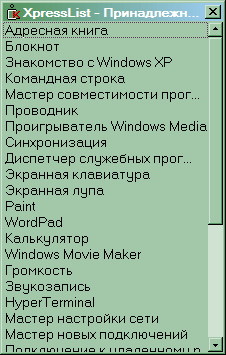
В правом блоке три верхних кнопки изначально отданы под различные меню и прочие издевательства по выбору пользователя. Впрочем, есть у них и значения по-умолчанию. Самая верхняя, открывает папку «Мои документы», вторая — показывает нам меню с возможностью выбрать одно из установленных приложений MS Office, а третья — это сильно навороченная альтернатива меню «Пуск», куда вложена куча всего нужного и не очень. В общем, эти три кнопки так и просят, чтобы их перенастроили :) Стандартное значение двух нижних вряд ли кому-то захочется менять: это операции Redo и Undo, соответственно, которыми активно не пользуются разве что какие-нибудь геймеры.
Кстати — по-умолчанию при нажатой кнопке KeyM@n (или включенном режиме KeyM@nLock) XPress-клавиши эмулируют функционалки от F1 до F10. Любителям файловых менеджеров это вполне может пригодиться.
Итак, что мы имеем? 42 гибко настраиваемых клавиш (18 дополнительных кнопок плюс 10 XPress плюс 12 функциональных плюс две на дополнительной клавиатуре). Чтобы нормально работать со всем этим богатством нужно соответствующее программное обеспечение — иначе все эти радости останутся мертвым железом. Отвечает ли KeyM@n предъявляемым требованиям? Сейчас и посмотрим.
KeyM@n 2.2 — все лучше и лучше
Собственно, еще первые версии ПО от Cherry можно было назвать эталоном — к такому остальным производителям можно было только стремиться. Выход версии 2.Х только увеличил отрыв от конкурентов. Примечательно, что новая версия доступна и пользователям старых клавиатур, типа Cherry CyBo@rd: только кнопок меньше будет, а роль клавиши KeyM@n выполнять станет правая Windows-клавиша. Хотя мне лично показалось, что наиболее удобной для CyBo@rd является версия 2.1: в ней не удастся настраивать функциональные клавиши, зато как модификаторы рассматриваются Ctrl, Alt и Shift, что позволит настраивать клавиатуру более гибко. Впрочем, чем пользоваться — дело вкуса. В конечном итоге это касается лишь владельцев устаревших клавиатур, а для полноценного функционирования представителей линейки CyMotion в обязательном порядке требуется именно версия 2.2, так что ее мы сейчас и рассмотрим.

Доступ к настройкам можно осуществить двумя способами: дополнительные закладки, как и ранее, встраиваются в диалог настройки клавиатуры, а вызвать его можно либо через панель управления, либо при помощи значка в системной панели (если его отображение включено). Кроме самого значка (при помощи которого можно и быстро отключить расширенную функциональность при необходимости) в панель может помещаться и информация о состоянии клавиш-модификаторов. Это важнее для лишенных индикаторов беспроводных клавиатур, хотя и в случае Master XPress может пригодиться: индикатора для KeyM@nLock-то не предусмотрено.
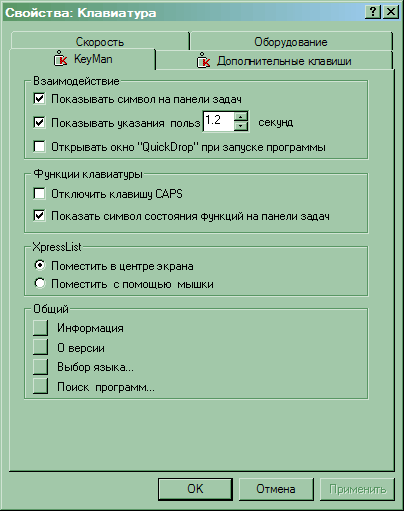
Общие настройки клавиатуры и ПО находятся на закладке «KeyMan». Можно включить или отключить отображение значков в трее, выбрать время нахождения подсказки клавиши на экране или вообще отключить подсказки, включить или отключить появление QuickDrop при запуске программы (о том, что это такое, мы поговорим позже), а также настроить местоположение XPressList — в центре экрана или рядом с курсором мыши. Интересной возможностью является отключение фиксации верхнего регистра: она в наше время нужна крайне редко (можно использовать более красивые способы выделения текста, нежели написание ЗАГЛАВНЫМИ буквами), так что чаще мешает, чем помогает. А еще на этой закладке есть четыре маленьких кнопочки.

Первая выдает экран с информацией о программе.

Вторая позволяет просмотреть подробную информацию о версиях всех DLL — и входящих в KeyM@n, и используемых им системных (полезно для локализации неприятностей в случае их возникновения).
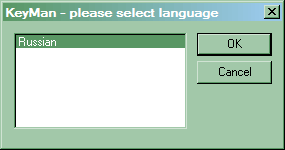
Третья переключает язык программы. С тех пор, как от многоязычных версий перешли к узкоспециализированным, она стала чистой профанацией.

Поскольку для запуска приложений каждой из этих групп выделены специальные кнопки, полезно дать возможность программе найти их все для упрощения настройки. Впрочем, ручная удобнее.

Самой интересной является вторая закладка, предназначенная для настройки дополнительных кнопок (которых, повторюсь, ровным счетом 42). Здесь же можно заставить клавишу @ работать как правую Windows – если вы успели к ней привыкнуть. В принципе, возможности настройки похожи на те, что были в первых версиях программы, а их я подробно описывал, так что повторяться не буду — скажу лишь о том, что изменилось. Во-первых, существенно расширился список предопределенных действий, который раньше был равен числу кнопок. Во-вторых, и создание меню (XPressList), и запуск программ или открытие документов, папок, или Web-страниц теперь стал одним пунктом — свободное назначение. Если в соответствующем окошке будет несколько пунктов — получится меню, иначе кнопка будет выполнять просто одно указанное действие. Список возможных альтернатив существенно расширен: кроме запуска или открытие чего-либо, пунктами меню или функциями кнопки теперь могут быть и предопределенные действия, и вполне полноценные макрокоманды, «записываемые пользователем» (совсем неплохо наделать сложных макросов для Photoshop, знаете ли, загнать их в меню и горя не знать :)), и текстовые макросы, т.е. просто вставка определенного пользователем текста в позицию редактирования. Упомянутые выше функции записи денежной единицы или разделителя целой и дробной части, кстати, являются стандартными текстовыми макросами. Разумеется, сохраняется и возможность не присваивать клавише никакого значения, а сразу отдавать ее код Windows (и пусть сама мучается :)). Фактически для каждой кнопки настраиваются два варианта поведения: когда нажата она одна или вместе с KeyM@n (или в режиме KeyM@nLock, соответственно), так что настраиваемых кнопок у нас на самом деле не 42, а 84 — столько было на клавиатуре оригинального РС АТ всего ;)
Еще один положительный сдвиг — в версиях 1.Х кнопку управления питанием можно было немного подстроить (что все равно было огромным преимуществом перед клавиатурами конкурентов, где с ней ничего было нельзя сделать), теперь ее можно настраивать как угодно — хоть запуск WinAmp на нее вешайте :) А положенные ей стандартные варианты настройки (которые не изменились) можно адресовать и на какую-нибудь иную кнопку (например, на F1 и долго смеяться над кем-нибудь из домашних, решивших почитать Help :)). В общем, я не думал, что настройки можно сделать еще более гибкими, чем они были, но факт остается фактом: KeyM@n второй версии обгоняет 1.Х настолько, насколько последний оторвался от клавиатурного софта других компаний. Фактически с KeM@n способны конкурировать лишь специализированные программы независимых разработчиков, да и то только достаточно мощные (которые, зачастую, не бесплатны). ![]()
Да, я обещал рассказать про QuickDrop. Работает все просто — есть такой маленький значок, который может висеть на экране постоянно или при открытом диалоге настройки клавиатуры. Берем какой-нибудь файл или просто ярлык мышью, бросаем его на окно QD и… перед нами диалог с предложением привязать открытие данного объекта к какой-либо из кнопок.

По-умолчанию открывается окно быстрой настройки кнопки, однако можно нажать и кнопку «Расширено».

В результате мы получим стандартный диалог настройки дополнительных кнопок со всеми его возможностями и уже заполненным одним пунктом списка действий — можно продолжить при необходимости. Drag&Drop во всем его великолепии.
Замечу, что вся программа качественно русифицирована, чего от некоторых производителей никак не получается дождаться. Переведено (причем нормальным языком) и руководство по эксплуатации, что тоже приятно.
Цены
Вопрос «сколько эта прелесть стоит» является очень важным для большинства пользователей при выборе нового устройства. Скажу сразу – далеко не 10 долларов (хотя на такое никто и не рассчитывал). В таблице приведена средняя розничная цена клавиатуры в Москве, актуальная на момент прочтения вами данной статьи:
| CyMotion Master XPress |
| Н/Д(0) |
Немало для клавиатуры, но она того, на мой взгляд, стоит. Почему? Если у вас родился такой вопрос, значит, вы не читали статью :)
Итого
Выход на рынок CyMotion Master XPress можно считать очень важным событием как для самой Cherry, так и для всех остальных. Пользователям компания доказала, что умеет выпускать не только функциональные и надежные, но еще и очень удобные и внешне привлекательные клавиатуры. Остальным компаниям было продемонстрировано: какой должна быть современная мультимедийная клавиатура. Впрочем, некоторые детали реализации, возможно, не всем понравятся, что немудрено: все-таки выбор клавиатуры — процесс сугубо индивидуальный. Одним нравятся классические модели, другим подавай как можно более тихую клавиатуру, третьим — компактную. Некоторым даже гнутые нравятся – всякое бывает. А вот с точки зрения функциональности Master XPress бесспорно превосходит любую проводную клавиатуру любой компании. Немалый вклад в это внесло превосходное программное обеспечение – уж его-то можно без всяких натяжек считать эталоном для программ этого класса. В результате совместного труда дизайнеров, инженеров и программистов и получился столь превосходный продукт, который приятно положить на стол и работать, работать и работать…




